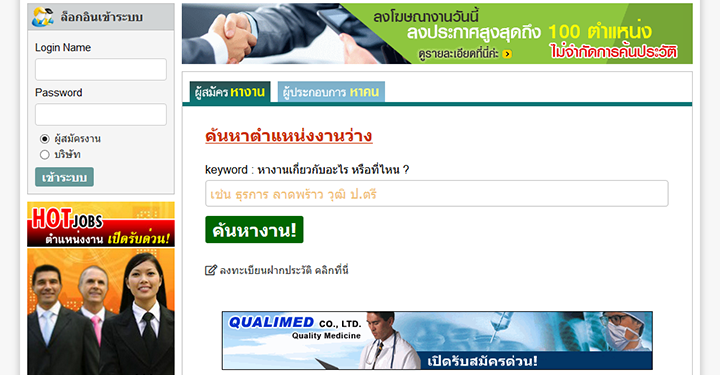|
ค้นบ่อย
:
หางานบัญชี,
หางานธุรการ,
หางานจัดซื้อ,
หางานผู้จัดการ,
หางานขับรถ,
หางานบุคคล,
หางานคลังสินค้า,
หางานครู,
หางานวิศวกร,
หางานเขียนแบบ,
หางานคีย์ข้อมูล,
หางานการตลาด,
หางานโรงแรม,
หางานสิ่งแวดล้อม,
หางานคอมพิวเตอร์,
หางาน Programmer,
หางานประชาสัมพันธ์,
หางานช่าง,
หางานสถาปนิก |
เรื่อง
กู้ไฟล์ยามคับขันด้วยตัวเอง กับ Ontrack EasyRecovery 5.12
เขียนโดย decha chaimuang
|
|
Rated: 
by 13 users |
|
|
|
|
|
|
บทความนี้ดัดแปลงมาจากบทความใน www.arip.co.th ผู้ที่เอาบทความมาลงเห็นว่าน่าจะเกิดประโยชน์กับผู้ที่สนใจจึงนำมาบอกกล่าวให้ทราบโดยทั่วกัน
การกู้ข้อมูลกับ ผู้มีชื่อเสียงเรียงนามว่า EasyRecovery 5.12 ที่พกประสิทธิภาพมาอย่างเปี่ยมล้น พร้อมกับการสั่งงานที่แสนง่าย
EasyRecovery กู้ไฟล์ได้ในกรณีไหนบ้าง
ก่อนจะไปเสาะหาโปรแกรม EasyRecovery มาใช้งาน ลองมาดูกันว่า มีกรณีไหนบ้างที่จะมีโอกาสกู้ไฟล์นั้นคือกลับมาได้ สั่งลบไฟล์ หรือโฟลเดอร์ จากวินโดวส์อันนี้ โดยส่วนใหญ่ไฟล์ที่ถูกสั่งลบก็จะไปอยู่ที่ Recycle Bin ก่อน เพื่อให้คุณมีโอกาสได้กู้คืน แต่ถ้าหากคุณตามไปลบที่ Recycle อีกที หรือสั่งเคลียร์พื้นที่ของ Recycle Bin ไปแล้ว หรือบางเครื่องอาจจะกำหนดค่าให้ Recycle เคลียร์ตัวเองโดยอัตโนมัติทันที หรือการลบโดยการกดปุ่ม Shift แล้วกดปุ่ม Del ก็จะทำให้ไฟล์หรือโฟลเดอร์นั้นหายไปทันที โดยจะไม่มีอยู่ที่ Recycle การสั่งลบไฟล์ ตอนอยู่ในดอสโหมด การลบไฟล์จากแผ่นดิสก์ อันนี้ต้องเห็นใจหน่อยครับ ว่า Recycle Bin ไม่สามารถตามไปคุ้มครองได้ การสั่งลบพาร์ทิชัน โดยคุณเอง หรือโดยตัวไวรัส เผลอไปฟอร์แมตฮาร์ดดิสก์เข้าให้ ไฟล์ที่หายไป ขณะที่ไฟดับ หรือไม่ได้ Shut Down จะมีไฟล์ตกค้าง อยู่ในฮาร์ดดิสก์ แต่ไม่แสดงให้เห็น ข้อนี้หลายคนอาจจะไม่ค่อยใส่ใจเท่าไหร่นัก มักจะสนใจกับไฟล์ที่มีเป็นตัวเป็นตนแล้วหายไปเสียมากกว่านี่เป็นเหตุผลโดยส่วนใหญ่ ที่ทำให้ไฟล์หาย
มาดูว่า EasyRecovery นั้นช่วยกู้คืนได้อย่างไร
เตรียมตัวให้พร้อมเมื่อไฟล์หายสิ่งที่สำคัญที่สุด ที่คุณจะต้องท่องใจไว้เลยก็คือ ห้ามเขียนไฟล์ใดๆ ลงไปบนฮาร์ดดิสก์ หรือแผ่นดิสก์ที่ต้องการกู้ไฟล์กลับมาโดยเด็ดขาด พูดกันง่ายๆ ก็คือ หากสั่งให้ EasyRecovery กู้ไฟล์ทันทีทันใดในตอนนั้น โอกาสที่จะได้รับไฟล์คืนกลับมาสามารถพูดได้ว่าเกือบ 100 % แต่ถ้าหากมีการไปสั่งเขียนไฟล์อะไรต่างๆ บนฮาร์ดดิสก์หรือแผ่นดิสก์นั้น โอกาสก็จะลดน้อยถอยลงไปเรื่อยๆ
เพราะอะไรหรือครับ เหตุผลก็มีอยู่ว่า เมื่อคุณสั่งลบไฟล์ หรือโฟลเดอร์นั้นทิ้งไปทั้งหมด จริงๆ ไฟล์ยังอยู่ครบ เพียงแต่ตัวระบบจะมาร์กว่า มีพื้นที่ตรงนี้ตรงโน้นว่าง เพื่อให้จัดเก็บไฟล์อื่นๆ ลงมาแทนได้ จากเหตุผลนี้ ตราบใดพื้นที่ที่ระบบมาร์กว่าว่าง (แต่จริงๆ เป็นไฟล์ที่ถูกสั่งลบทิ้ง) ไม่มีไฟล์ใหม่ไปเขียนทับ ก็จะกู้คืนได้อย่าง 100 % แต่ถ้าถูกเขียนทับไปแล้ว ก็ขึ้นอยู่ที่ว่า ตำแหน่งนั้นเป็นไฟล์อะไร ซึ่งไฟล์นั้นอาจจะไม่สามารถกู้คืนได้อย่างถูกต้อง หรือไม่ได้เลย
ใช้ EasyRecovery ได้อย่างไรก่อนกู้ไฟล์โดยการเรียกใช้ Easy Recovery ได้นั้น คุณจะต้องเข้าใจสถานการณ์ของคุณเสียก่อนว่า ควรจะเรียกใช้ Easy Recovery จาก ไหนได้บ้าง เช่น การติดตั้งโปรแกรม EasyRecovery ลงไปในเครื่อง หรือ เรียกจากแผ่นดิสก์บูตของ Easy Recovery
การเรียกใช้ EasyRecovery
ถ้าหากฮาร์ดดิสก์ตัวที่คุณต้องการกู้ข้อมูลแบ่งออกเป็นหลายพาร์ทิชันหลายๆ ไดรฟ์ ก็ยังไม่ค่อยมีปัญหา เช่นคุณต้องการกู้ไฟล์จากไดรฟ์ D ซึ่งคุณสามารถติดตั้ง EasyRecovery ได้อย่างแน่นอน เพราะติดตั้งไว้ที่ไดรฟ์ C ก็ไม่กระทบกับไดรฟ์ D แบบนี้ ก็สามารถเรียกใช้งาน EasyRecovery จากที่ได้ติดตั้งลงไปในเครื่อง แต่ถ้าฮาร์ดดิสก์ตัวนั้น ถูกแบ่งออกเป็นเพียงแค่พาร์ทิชันเดียว ก็จะมีเพียงไดรฟ์ C ไดรฟ์เดียว แบบนี้จะกู้ไฟล์ โดยการติดตั้ง EasyRecovery ก็จะเป็นปัญหา เพราะกลัวว่าจะมีการเขียนทับตำแหน่งไฟล์เข้าให้ ในกรณีนี้ มีตัวเลือกอยู่ 2 ทางคือ
- ฮาร์ดดิสก์ตัวที่จะถูกกู้ไฟล์ ไปพ่วงเข้าไปฮาร์ดดิสก์ที่เครื่องอื่น โดยให้คุณสั่งติดตั้ง EasyRecovery ไว้ที่ฮาร์ดดิสก์ของเครื่องอื่นนั้นเสีย จากนั้นก็เรียกโปรแกรม EasyRecovery ไปทำการกู้ไฟล์จากฮาร์ดดิสก์ที่คุณได้ถอดออกมาพ่วงเอาไว้
- ติดตั้ง EasyRecovery จากเครื่องอื่น แล้วทำการสร้างแผ่นดิสก์บูตระบบของ EasyRecovery เพื่อนำมาบูตที่เครื่องของเรา แล้วก็จะกู้ไฟล์จากฮาร์ดดิสก์ของเราได้จากแผ่นดิสก์บูตของ EasyRecovery นี่แหละครับ
สำหรับการใช้งานแผ่นดิสก์บูต ของ EasyRecovery นี้ การทำงานก็จะเหมือนกับ EasyRecovery ที่ได้ติดตั้งไว้ในเครื่อง โดยความคิดเห็นส่วนตัวของผม คุณควรจะสร้างแผ่นบูตของ EasyRecovery ไว้เพื่อใช้งานในยามคับขัน จะดีที่สุดครับ เพราะใช้ได้กับทุกสถานการณ์ เพียงแต่เสียเวลามากหน่อยตอนเรียกโปรแกรมขึ้นมาทำงานเท่านั้น ...
สร้างแผ่นบูต EasyRecoveryก่อนอื่นคุณจะต้องมีเครื่องที่ได้ทำการติดตั้งโปรแกรม EasyRecory ไว้เรียบร้อย แล้วก็เตรียมแผ่นดิสก์เปล่าใหม่ๆ 1 แผ่น จากนั้นก็ลงมือสั่งสร้างแผ่นบูตได้ตามขั้นตอนดังนี้
|
|
|
|
|
ความคิดเห็นของคุณกับบทความนี้
...
|
|
|
 |
Knowledge Center |
|
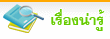 |
|
knowledge
|
|
|
|
|
|
|
|
|
|
|
|
|